שיטות קלות להמרת DV ל-MP4 באופן מקוון ולא מקוון
פורמט קובץ DV היה הקובץ הפופולרי ביותר כמעט בכל מצלמות הווידאו בעבר מכיוון שהוא מאחסן סרטונים פנטסטיים לצפייה ולעריכה. עם זאת, סוג זה של קבצים אינו נפוץ יותר בעידן המודרני הזה. תוכניות מסוימות אינן תומכות בקובץ מסוג זה, שאינו מתאים למשתמשים עם קובץ וידאו DV. אבל, אם אתה רוצה להפעיל את הסרטונים שלך בכל התוכניות, אתה צריך להמיר את קובץ ה-DV שלך לפורמט הפופולרי ביותר כיום, פורמט MP4. אתה בר מזל כי מאמר זה יראה לך את השיטות היעילות ביותר להמרה DV ל-MP4 באמצעות ממירים יוצאי דופן. אז בואו לקרוא את המאמר הזה תוך כדי שאתם לומדים את כל הפרטים הדרושים.
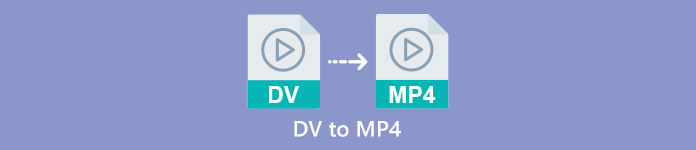
חלק 1: ההבדלים בין DV ל-MP4
לפני שנמשיך לתהליך המרת הקבצים, בואו נראה תחילה את ההבדלים בין קובץ ה-DV לפורמט MP4.
| קוֹבֶץ | DV | MP4 |
| סיומת קובץ | .dv | .mp4 |
| שם מלא | וידאו דיגיטלי | MPEG-4 |
| תיאור | היצרנים העיקריים של ציוד וידאו יצרו DV בשנת 1995 כפורמט דיגיטלי להקלטת וידאו מגנטית ושיטת דחיסת וידאו. פורמט ה-DV משתמש באות וידאו רכיב דיגיטלי של 720×576 פיקסלים. רצף DIF המכיל נתוני וידאו, אודיו ותת-קוד משמש להעברת נתונים. באזור השירות נרשמים השעה והתאריך. | תקני הווידאו והשמע AAC MPEG-4 מגדירים במשותף את סיומת MP4. המכולה עשויה להכיל כל מדיה, לרבות גרפיקה דו-ממדית ותלת-ממדית, אודיו, וידאו וכתוביות. ב-Windows, כמעט כל נגן יכול לנגן קבצי MP4, אבל ב-Mac, אתה צריך תוסף או להמיר את קובץ MP4 לפורמט אחר. |
| מפתח | סוני ופנסוניק | קבוצת מומחי התמונות הנעות |
| סוג MIME | וידאו/x-dv | וידאו/mp4 |
| תוכניות משויכות | נגן QuickTime Windows Movie Maker נגן מדיה VLC | נגן מדיה VLC MPlayer נגן QuickTime נגן המדיה של Windows סרטים וטלוויזיה של מיקרוסופט |
חלק 2: הדרך הטובה ביותר להמיר DV ל-MP4 באינטרנט
המרת DV ל-MP4 באינטרנט היא קשה, במיוחד כאשר אינך יודע באיזה יישום אתה יכול להשתמש ולסמוך עליו. אבל בזכות FVC ממיר וידאו חינם באינטרנט, אתה יכול להפוך במהירות ובאופן מיידי את קובץ ה-DV שלך לפורמט MP4. כלי מקוון זה תומך בקבצי וידאו שונים, כגון AVI, FLV, M4V, VOB, WMA, MOV, TS ועוד. יש לו גם שיטת המרה פשוטה שבה אתה יכול להמיר קבצים בכמה קליקים בלבד. בנוסף, אם אתה מתכנן להמיר מספר קובצי DV לקובץ MP4 אחד, אתה יכול להשתמש בממיר זה מכיוון שהוא מציע תהליך המרה אצווה. כמו כן, ניתן להשתמש בכלי זה בכל הדפדפנים, כגון Google Chrome, Mozilla Firefox, Safari, Microsoft Edge ועוד, מה שהופך אותו לנוח יותר לכולם. עם כל התכונות הללו, אתה יכול לומר שהממיר המקוון הזה הוא אחד מהיישומים המיוחדים ביותר שאתה יכול להשתמש בו. עקוב אחר ההוראות הפשוטות שלהלן כדי ללמוד כיצד להמיר קובץ DV לפורמט MP4 באמצעות FVC Free Video Converter Online.
שלב 1: ראשית, פתח את הדפדפן שלך ובקר ב- FVC ממיר וידאו חינם באינטרנט אתר אינטרנט. לאחר מכן, בחלק המרכזי של העמוד הראשי, לחץ על הוסף קבצים להמרה כדי להעלות את קובץ הווידאו שלך ב-DV.
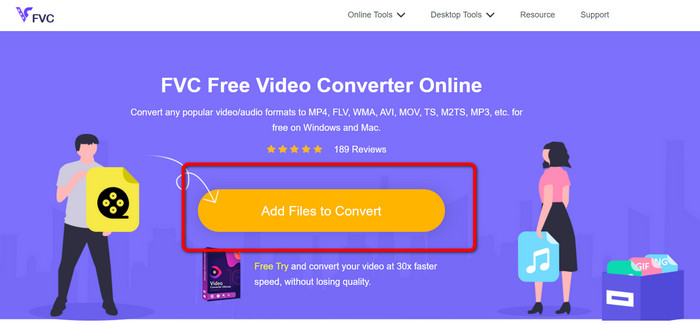
שלב 2: אם ברצונך להמיר קבצי DV מרובים ל-MP4 אחד, לחץ על הוסף קובץ לחצן בפינה השמאלית העליונה של הממשק להוספת קבצים נוספים.
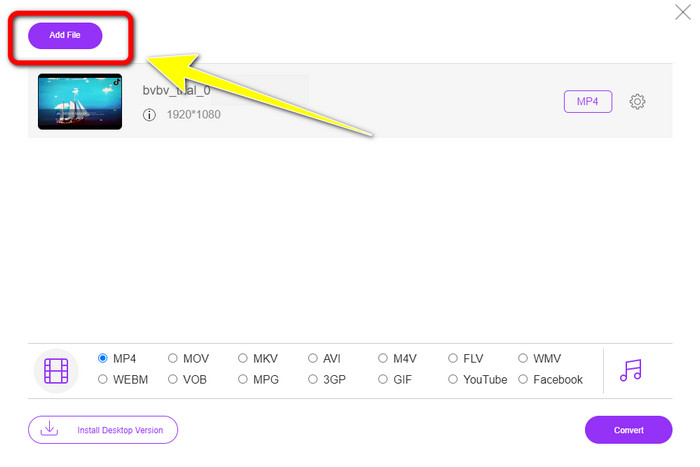
שלב 3: לחץ על הגדרה סמל כדי לכוונן את קצב הסיביות, קצב הפריימים והרזולוציה של הסרטון. לאחר מכן, אם סיימת לשנות את ההעדפה שלך, לחץ בסדר.
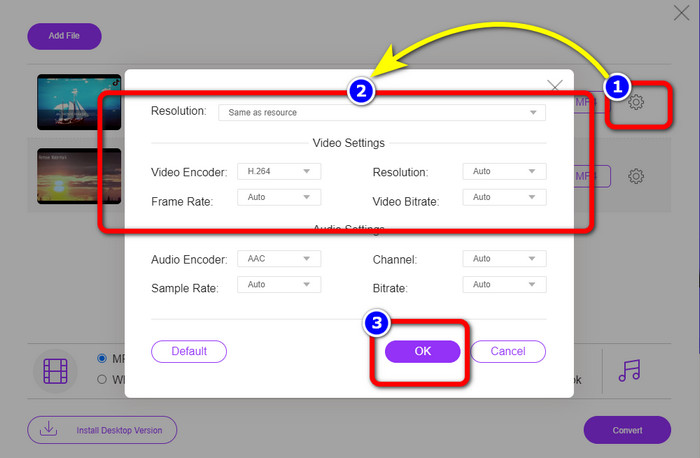
שלב 4: לאחר ביצוע כל השינויים, עבור לחלק התחתון של הממשק כדי לראות את אפשרויות הפורמט. בחר את MP4 פורמט ולחץ להמיר כדי להתחיל בתהליך ההמרה.
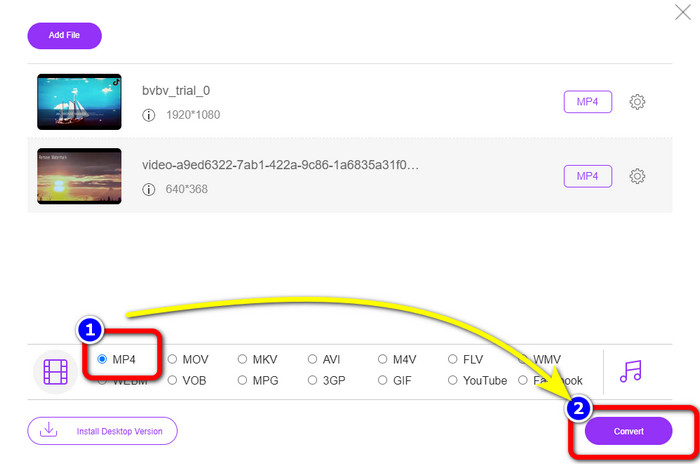
חלק 3: כיצד להמיר DV ל-MP4 ללא אובדן
במונחים של ממיר לא מקוון, אתה יכול להשתמש ממיר וידאו אולטימטיבי להמיר DV ל-MP4 ב-Mac וב-Windows ללא אובדן. אתה יכול להמיר קבצי וידאו שונים מבלי לאבד איכות. כמו כן, באמצעות יישום זה, אתה יכול להמיר קבצים מרובים בו זמנית מכיוון שהוא מציע תהליך המרה אצווה. כלי לא מקוון זה יכול לתמוך גם בפורמטי וידאו רבים, כגון MOV, AVI, FLV, M4V, SWF, MTS, MKV, WMV, VOB ועוד 100. בנוסף, ל-Video Converter Ultimate מהירות אולטימטיבית של פי 30 מהירה ממהירות ההמרה הממוצעת, מה שהופך אותו לנוח יותר עבור כל המשתמשים. יתר על כן, כל המשתמשים מעדיפים שיטה קלה להמרת קבצים. יישום זה מציע ממשק פשוט עם השיטה הפשוטה ביותר להמרת הסרטונים שלך. אתה יכול גם לערוך את הסרטונים שלך תוך כדי המרה מכיוון שיש לו כלי עריכה. אם אתה רוצה להמיר מיני DV לפורמט קובץ MP4, השתמש במדריך המפורט למטה באמצעות Video Converter Ultimate.
שלב 1: אתה צריך להוריד ולהתקין ממיר וידאו אולטימטיבי ב-Mac או Windows שלך על ידי לחיצה על הורד לַחְצָן. הפעל את התוכנה לאחר התקנתה.
הורדה חינמיתעבור Windows 7 ואילךהורדה מאובטחת
הורדה חינמיתעבור MacOS 10.7 ואילךהורדה מאובטחת
שלב 2: לחץ על מֵמִיר לוח ובחר את ועוד סימן כדי לצרף את קובץ ה-DV. אתה יכול גם ללחוץ על הוסף קבצים לחצן או לשחרר את הקובץ ישירות לתיבה.
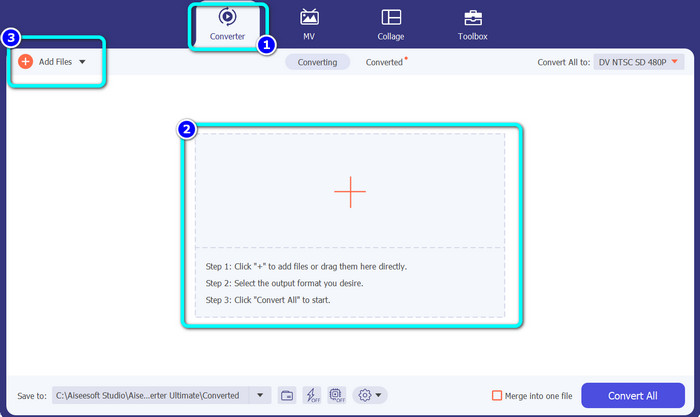
שלב 3: אם ברצונך לבצע תהליך המרה אצווה, לחץ על הוסף קבצים לחצן כדי להוסיף עוד קובצי וידאו DV.
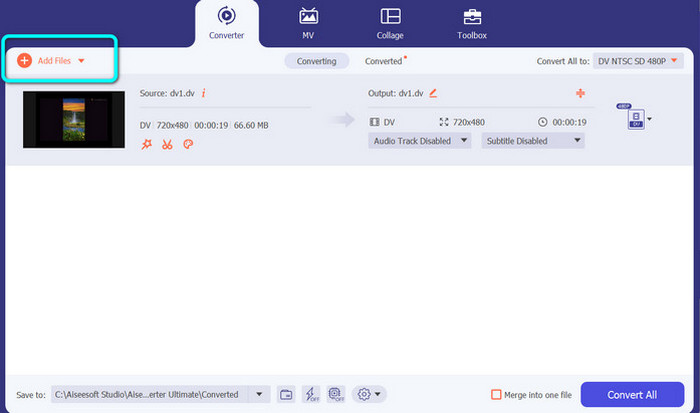
שלב 4: לאחר הוספת קובץ DV נוסף, שנה את פורמט הפלט שלו על ידי לחיצה על המר הכל לכפתור. אפשרויות הפורמט יופיעו, ובחרו את MP4 פוּרמָט. לאחר מכן, בחר את הרזולוציה הרצויה.
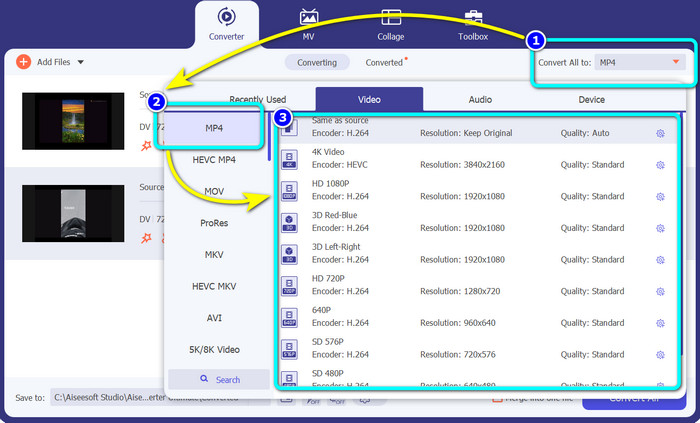
שלב 5: לשלב האחרון, התחל את תהליך ההמרה על ידי לחיצה על המר הכל לַחְצָן. לאחר מכן, שמור את קובץ הווידאו שלך במיקום הקובץ הרצוי.
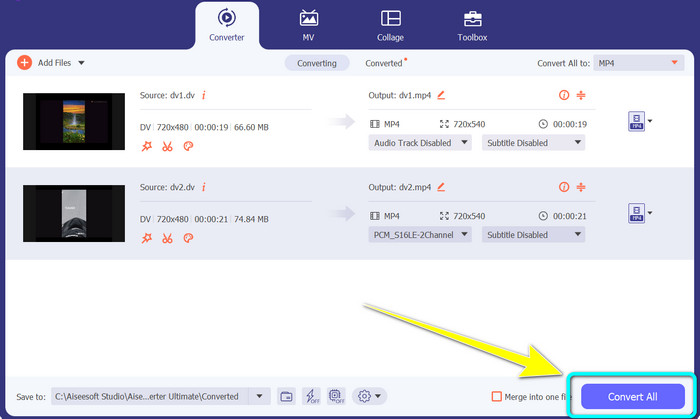
חלק 4: שיטה קלה להמרת DV ל-MP4 באמצעות תוכנה חופשית
בחלק זה, תלמד כיצד להמיר DV ל-MP4 באמצעות בלם יד. כלי לא מקוון זה מסוגל גם להמיר קבצי וידאו כמו MP4, MKV, WEBM וכו'. הוא מציע גם תהליך המרה אצווה. עם זאת, השימוש בכלי זה אינו קל. יש לו אפשרויות רבות בממשק, שקשה להבין, במיוחד למתחילים. בצע את השלבים שלהלן כדי להמיר DV ל-MP4.
שלב 1: הורד את בֶּלֶם יָד יישום במחשב שלך. לאחר מכן, הפעל אותו.
שלב 2: לאחר פתיחת האפליקציה, בחר את ה קוֹבֶץ לחצן כדי להוסיף את קובץ ה-DV.
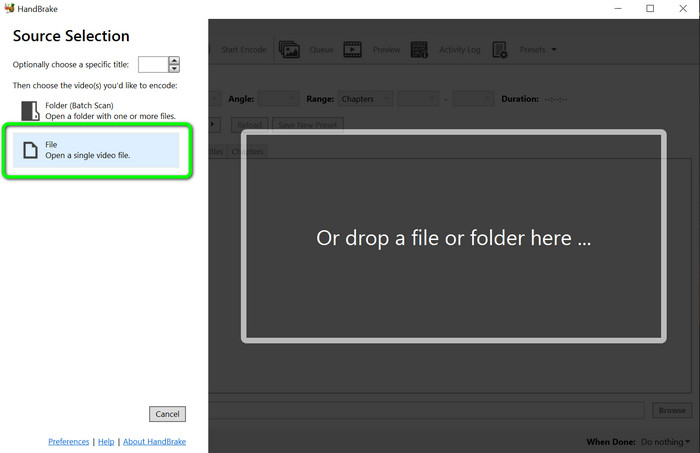
שלב 3: מתוך אפשרות הפורמט, בחר את MP4 פורמט קובץ. לאחר מכן, לחץ על התחל קידוד לחצן כדי להתחיל את תהליך ההמרה.
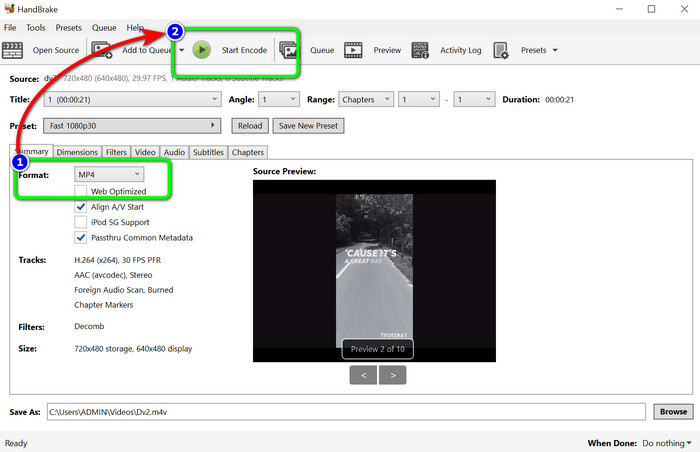
לקריאה נוספת:
2 הדרכים המובילות להמיר קבצי DV ל-MOV בחינם בשולחן העבודה ובאינטרנט
ממירי DV ל-FLV מועילים להמרת DV ל-FLV [2023]
חלק 5: שאלות נפוצות על המרת DV ל-MP4
1. האם VLC יכול לנגן קבצי DV?
כן! VLC Media Player תומך בפורמט קובץ DV, כך שתוכל להפעיל את הסרטונים שלך בתוכנית זו.
2. איזו תוכנה מקוונת היא הטובה ביותר להמרת וידאו?
אתה יכול להשתמש FVC ממיר וידאו חינם באינטרנט. כלי מקוון זה יכול להמיר בקלות את הסרטונים שלך. אתה יכול גם לבצע המרה אצווה ולערוך את קצב הסיביות, קצב הפריימים והרזולוציה של הסרטון שלך.
3. מהי הרזולוציה הסטנדרטית של קובץ ה-DV?
הרזולוציה הסטנדרטית של קובץ ה-DV היא 720 פיקסלים אופקיים ו-480 קווים משולבים. תקן ההבחנה הגבוהה של DV הוא 720 ו-1080 קווים.
סיכום
כפי שמוצג לעיל, אלו הן השיטות המצוינות ביותר להמרה DV ל-MP4 מקוון ולא מקוון. אתה יכול להשתמש FVC ממיר וידאו חינם באינטרנט כדי להמיר קבצים באינטרנט. תשתמש גם ממיר וידאו אולטימטיבי כדי להמיר קבצים מהר יותר במצב לא מקוון.



 ממיר וידאו אולטימטיבי
ממיר וידאו אולטימטיבי מקליט מסך
מקליט מסך



